修改此控制項目會使頁面自動更新

在 Mac 版 GarageBand 中錄製到多個軟體樂器音軌
你可以同時錄製到多個軟體樂器音軌上。為了能錄製到多個音軌,你必須讓「錄音啟用」按鈕 ![]() 在每個音軌上為可見狀態。「錄音啟用」按鈕會準備多個軟體樂器音軌以同時接收 MIDI。
在每個音軌上為可見狀態。「錄音啟用」按鈕會準備多個軟體樂器音軌以同時接收 MIDI。
在錄製期間,所有旋鈕或其他「智慧型控制項目」區域中控制項目的調音皆會被錄製成區段自動混音。你可以稍後使用「鋼琴捲簾編輯器」中的自動混音來編輯「智慧型控制項目錄音」。
【注意】對音軌啟用錄音也可讓你監聽輸入。
同時錄製到多個軟體樂器音軌
在 Mac 版 GarageBand 中,選擇「音軌」>「設定音軌標題」。你也可以在任何音軌標題上按右鍵或按下 Option + T。在「音軌標題設定」對話框中,選擇「錄音啟用」。
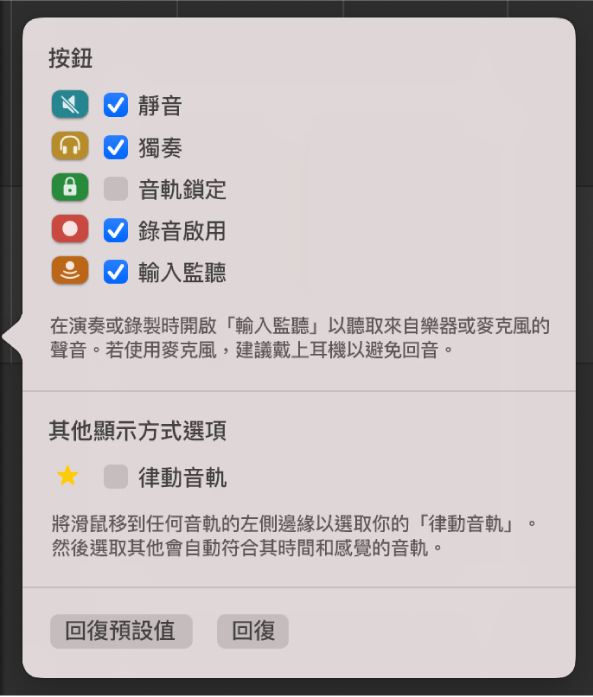
若「錄音啟用」已選取,你可以略過此步驟。
在你想要錄製之音軌的音軌標題上,按一下「錄音啟用」按鈕
 。
。將播放磁頭拖到尺標上要開始錄音的那一點。
設定節拍器和預備拍來在錄音時聽見固定的節拍。
按一下控制列中的「錄音」按鈕
 (或按下 R)來開始錄音。
(或按下 R)來開始錄音。使用 MIDI 鍵盤、「音樂輸入」視窗或螢幕音樂鍵盤來彈奏一些音符。你可以依喜好錄製多個循環段落。
在每一個已啟用錄音的音軌上即會顯示一個新的 MIDI 區段。
按一下控制列中的「停止」按鈕
 (或按下空白鍵)來停止錄音。
(或按下空白鍵)來停止錄音。
感謝您的寶貴意見。